7.2 系统数据库设计
制作留言簿管理系统,首先要设计一个存储访问者留言内容、管理员对留言信息的回复以及管理员账号、密码的数据库文件gbook,以方便管理和使用。
7.2.1 数据库设计
本数据库主要包括“留言信息意见表”和“管理信息表”两个数据表,“留言信息意见表”命名为gbook,“管理信息表”命名为admin。
制作的步骤如下:
01 在phpmyAdmin中建立数据库gbook,单击 命令打开本地的“数据库”管理页面,在“新建数据库”文本框中输入数据库的名称gbook,单击后面的数据库类型下拉列表框,在弹出的下拉菜单中选择utf8_general_ci选项,单击“创建”按钮,返回“常规设置”页面,在数据库列表中就已经建立了gbook的数据库,如图7-3所示。
命令打开本地的“数据库”管理页面,在“新建数据库”文本框中输入数据库的名称gbook,单击后面的数据库类型下拉列表框,在弹出的下拉菜单中选择utf8_general_ci选项,单击“创建”按钮,返回“常规设置”页面,在数据库列表中就已经建立了gbook的数据库,如图7-3所示。
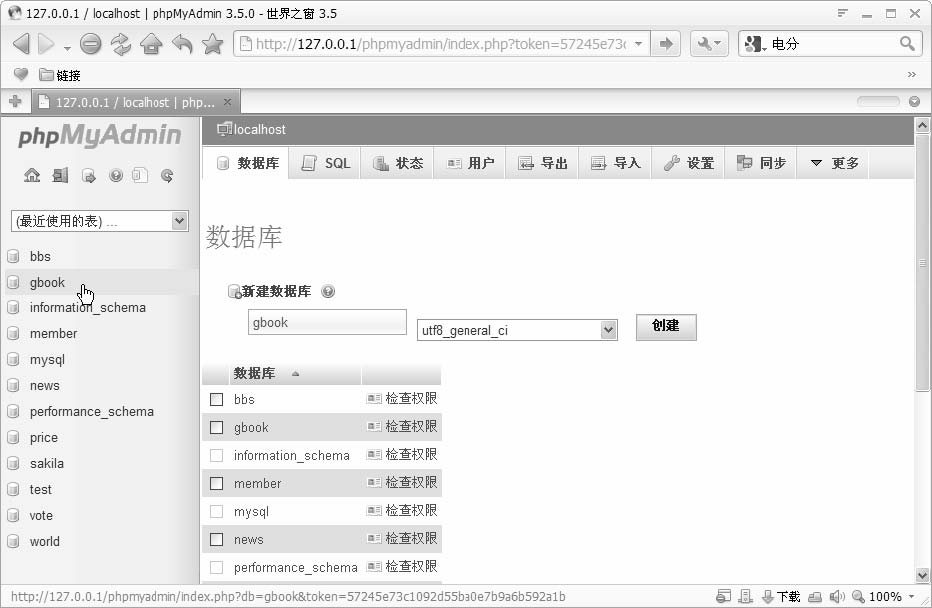
图7-3 开始建数据表
02 单击左边的gbook数据库将其连接上,打开“新建数据表”页面,分别输入数据表名gbook和admin(即创建2个数据表),设计gbook的字段结构如表7-2所示。输入字段名以及设置数据类型的相关数据,如图7-4所示。
表7-2 留言信息意见表gbook
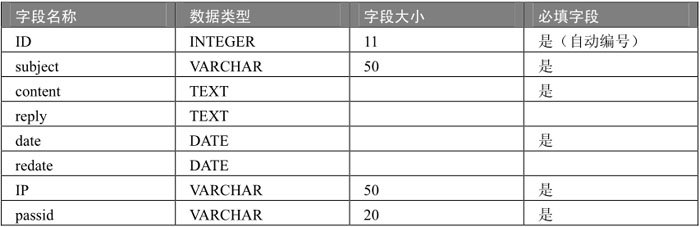
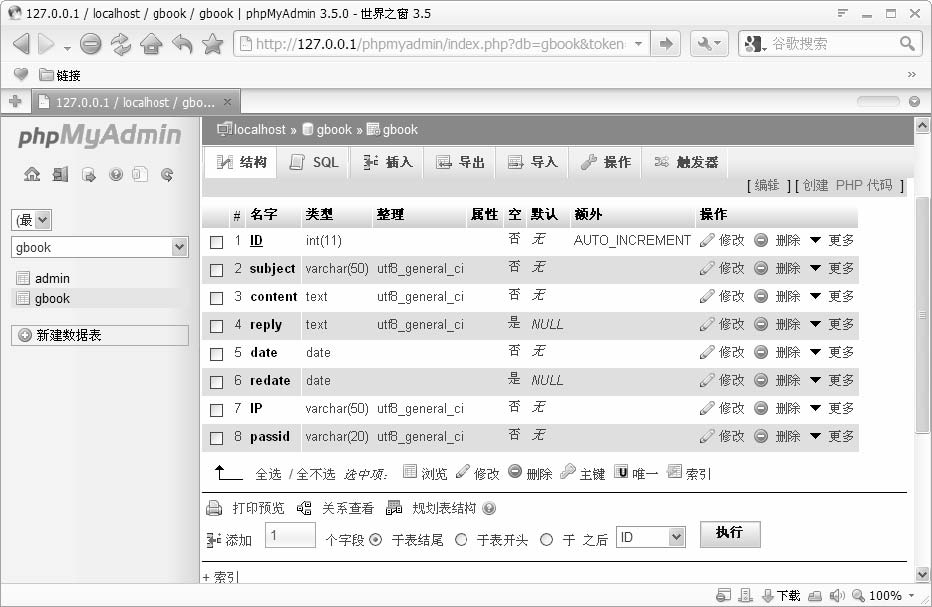
图7-4 创建的数据表gbook
03 创建admin数据表,参见表7-3。用于后台管理者登录验证,输入数据域名以及设置数据域位的相关数据,如图7-5所示。
表7-3 管理信息数据表admin

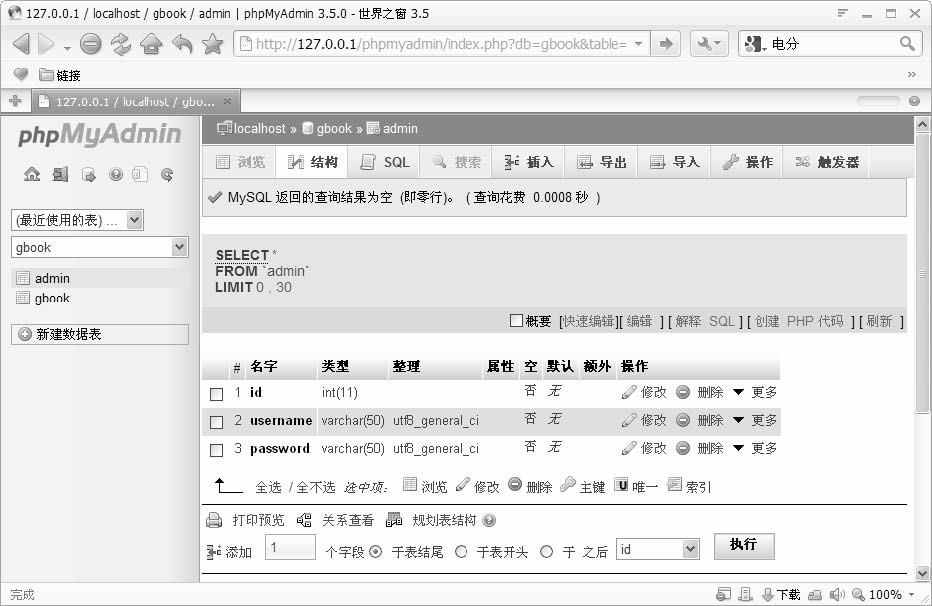
图7-5 创建的admin数据表
数据库创建完毕以后,对于本系统而言下一步是如何取得访问者的IP地址。
7.2.2 定义系统站点
在Dreamweaver CS5.5中创建一个“留言簿管理系统”网站站点gbook,由于这是PHP数据库网站,因此必须设置本机数据库和测试服务器,主要的设置如表7-4所示。
表7-4 站点设置的基本参数
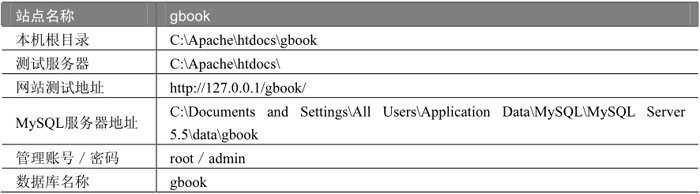
创建gbook站点具体操作步骤如下:
01 首先在C:\Apache\htdocs路径下建立gbook文件夹(如图7-6所示),本章所有建立的网页文件都将放在该文件夹底下。

图7-6 建立站点文件夹gbook
02 运行Dreamweaver CS5.5,执行菜单栏中的“站点”→“管理站点”命令,打开“管理站点”对话框,如图7-7所示。
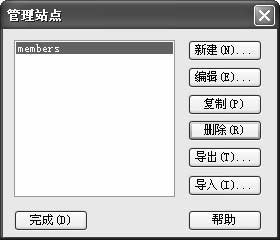
图7-7 “管理站点”对话框
03 对话框的左边是站点列表框,其中显示了所有已经定义的站点。单击右边的“新建”按钮,打开“站点设置对象”对话框,进行如图7-8所示的参数设置。
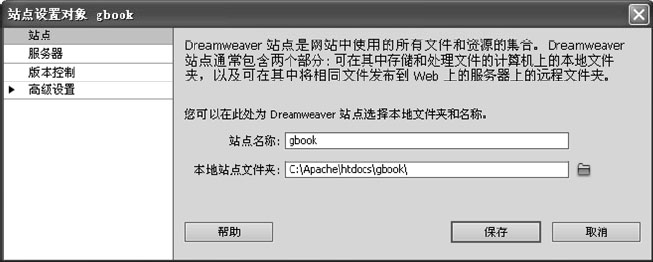
图7-8 建立gbook站点
04 单击列表框中的“服务器”选项,并单击“添加服务器”按钮 ,打开“基本”选项卡进行如图7-9所示的参数设置。
,打开“基本”选项卡进行如图7-9所示的参数设置。
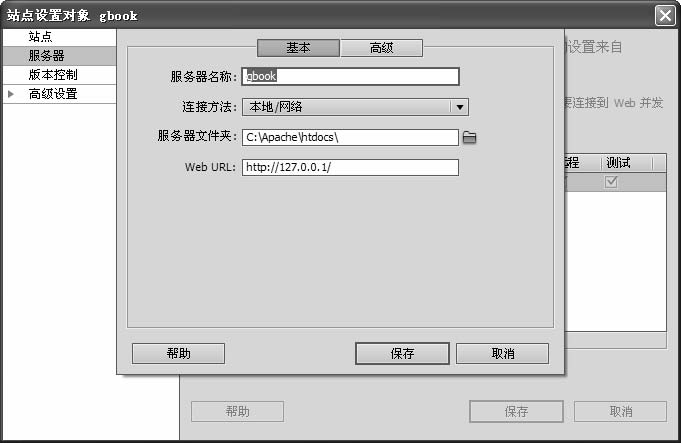
图7-9 设置“基本”选项卡
05 设置后再单击“高级”选项卡,打开“高级”服务器设置对话框,选中“维护同步信息”复选框,在“服务器模型”下拉列表框中选择PHP MySQL选项,表示是使用PHP开发的网页,其他的保持默认值,如图7-10所示。
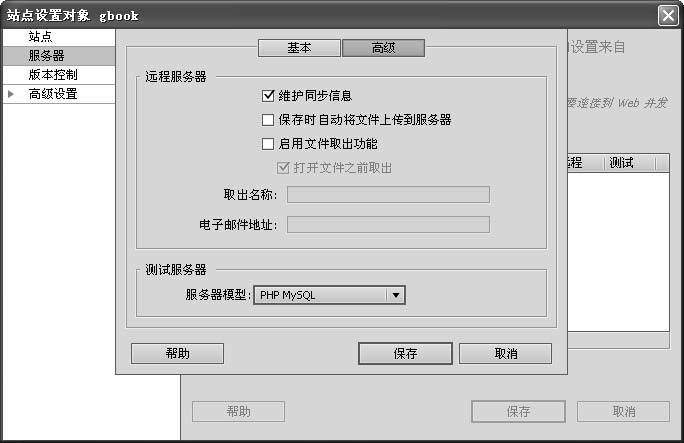
图7-10 设置“高级”选项卡
06 单击“保存”按钮,返回“服务器”设置界面,选中“测试”复选框,如图7-11所示。
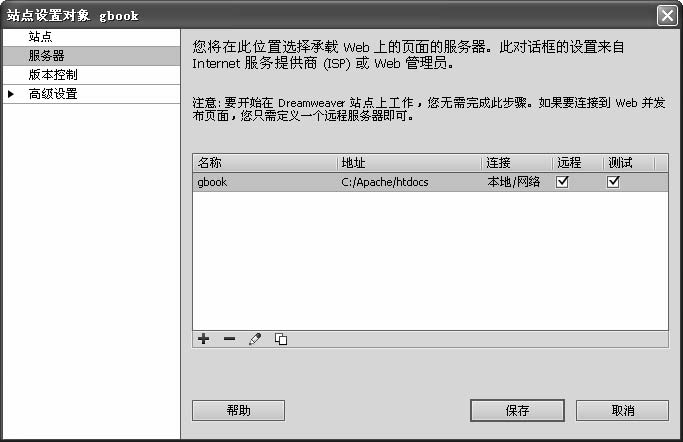
图7-11 设置“服务器”参数
07 单击“保存”按钮,则完成站点的定义设置。在Dreamweaver CS5.5中就已经拥有了刚才所设置的站点gbook。单击“完成”按钮,关闭“管理站点”对话框,这样就完成了Dreamweaver CS5.5测试留言簿管理系统网页的网站环境设置。
7.2.3 数据库连接
完成了站点的定义后,接下来就是用户系统网站与数据库之间的连接;网站与数据库的连接设置如下:
01 将设计的本章文件复制到站点文件夹下,打开index.php,如图7-12所示。

图7-12 打开网站首页
02 单击菜单栏上的“窗口”→“数据库”命令,打开“数据库”面板。在该面板上单击“+”图标,在打开的下拉菜单中选择“MySQL连接”选项,如图7-13所示。
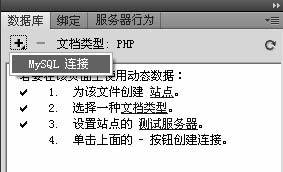
图7-13 选择“MySQL连接”
03 在“MySQL连接”对话框中,输入“连接名称”为gbook、“MySQL服务器”名为localhost、“用户名”为root、“密码”为admin。选择所要建立连接的数据库名称,可以单击“选取”按钮浏览MySQL服务器上的所有数据库。选择刚建立的范例数据库gbook,具体的设置内容如图7-14所示。
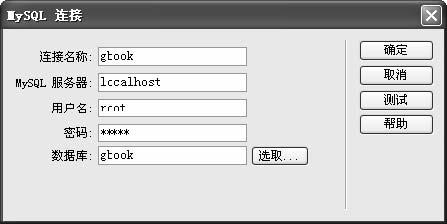
图7-14 设置MySQL连接参数
04 单击“测试”按钮测试与MySQL数据库的连接是否正确,如果正确则弹出提示消息框(如图7-15所示),这表示数据库连接设置成功了。
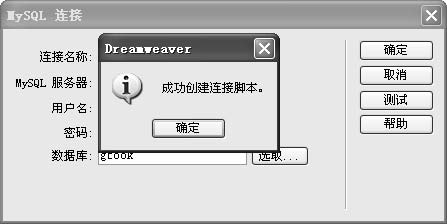
图7-15 提示设置成功
05 单击“确定”按钮,则返回编辑页面,在“数据库”面板中则显示绑定过来的数据库,如图7-16所示。
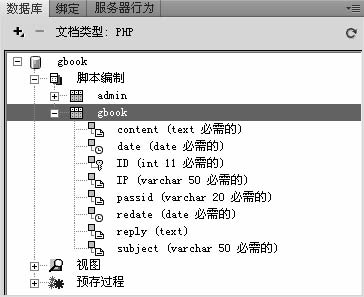
图7-16 绑定的数据库





 在线客服
在线客服
共有条评论 网友评论